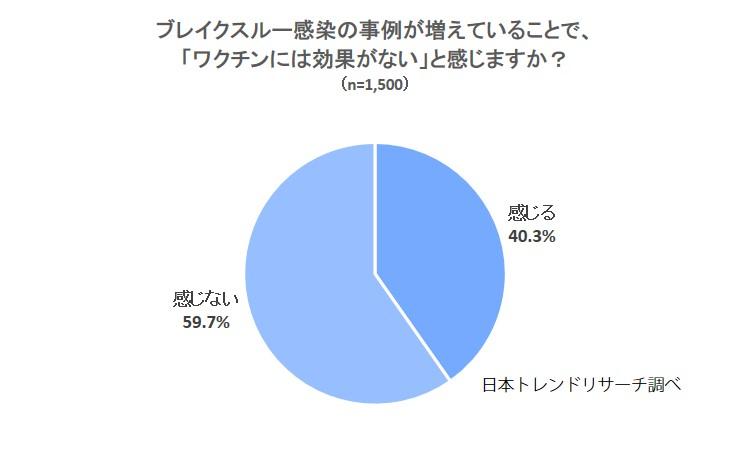「Windows 10」で、アップデートのインストール中にトラブルが起きる確率は、意外と高いものです。中でもありがちな問題の1つが、「アップデートが途中でフリーズしてしまう」というケースです。
これは、具体的にどういう状況を指すのでしょう?
Windows Updateがフリーズした場合、マシンがインストールを完了しないか、通常ではあり得ないほど長い時間がかかってしまうか、どちらかの状況に陥っています。そのようにフリーズしたときにユーザーが直感的に考えるのは、「コンピューターの電源をオフにしてやり直す」ことでしょう。
とはいえ、Windowsのアップデート中には「コンピューターの電源を切らないでください」との警告が表示されます。
それでも、Windows Updateが途中でフリーズした場合には、マシンの電源を切るべきなのでしょうか? 以下ではこの疑問を検証していきましょう。
Windows Updateプロセスの基礎知識
「Windows Vista」より前のOSでは、Microsoftは、OSのアップデートを通常のアップデートとは別のサービスパックでリリースしていました。サービスパックは、手動でインストールする必要があります。
こうした手間がかかる手法を用いていたのは、当時のWindowsの基盤となるアーキテクチャの構造に関係する理由からでした。
しかし、Vistaのリリースを機に、Microsoftは方針を転換します。「Component Based Servicing」(CBS)という新しいプロセスを採用して、Over The Air(OTA)アップデートをメインに据えることにしたのです。
このアップデート戦略の転換は、Windows Vistaでのアーキテクチャ変更と足並みをそろえたものでした。
Windows Vistaは、独立したコンポーネントの集合体として設計されました。私たちにもなじみがある、Windowsエクスペリエンスの各部分は、それぞれ別個のパーツとして作られていたのです。
この時に変更されたWindowsアーキテクチャは、現行のWindows 10にも受け継がれています。例えば、「エクスプローラー」は、コントロールパネルと同様に、独立したコンポーネントです。
CBSが導入された目的は、それぞれのコンポーネントにサービスを個別に提供することで、アップデートのプロセスを安定化することでした。
これがあれば、アップデートの最中に何かトラブルが生じても、CBSはOSを再起動し、エラーやコンフリクトが及ぼす影響を軽減できます。
このため、ユーザーがアップデートのインストールを指示すると、CBSはすべてのファイルをチェックし、特定のコンポーネントに関連するファイルや、主要ファイルがすべて用意されているかを確認します。
すべてのファイルがそろっていることを確かめたのち、CBSはインストールのプロセスを開始します。
次に、CBSはWindowsが機能するために必要なすべてのファイルとツールをインストールします。これには、エクスプローラーや、ハードウエアのドライバー、OSの主要なファイルが含まれます。
すべての必要なファイルのインストールが終わると、CBSはこのプロセスを完了したものとしてマークし、その後Windowsは再起動します。CBSの有無で違いが出てくるのは、このタイミングです。
アップデートが成功しても失敗しても、CBSはアップデート後にPCを再起動する際、プロセスが完了しているかをチェックします。
プロセスが「完了」とマークされている場合は、通常通りにWindowsを立ち上げることにゴーサインを出します。そうでない場合は、CBSは失敗したアップデートの影響を取り除こうとします。
アップデート中にコンピューターの電源をオフにすると何が起きる?
Windowsマシンをアップデートしようとしたら、フリーズしてしまったとしましょう。この時、ユーザーが「電源を切らないでください」というWindowsからの警告を無視して、パソコンの電源をオフにし、あとでもう一度試してみることに決めたとします。
この場合、次にコンピューターを立ち上げた時には、以下の2つのうちどちらかの現象が起きるはずです。
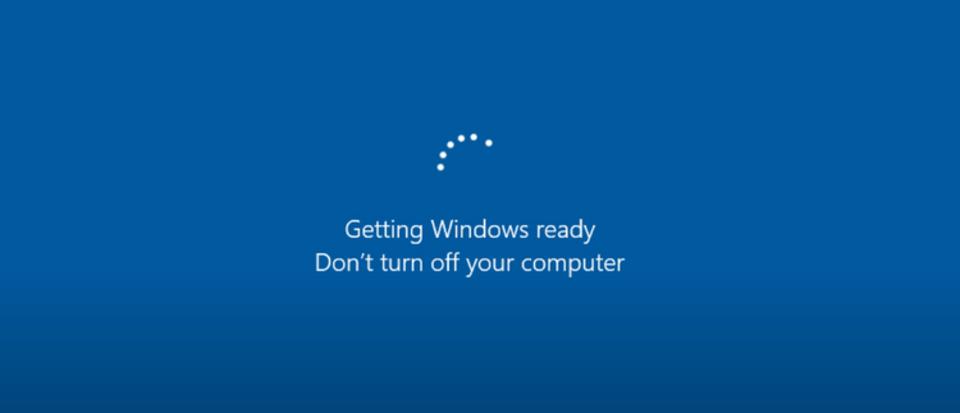
- CBSが役割を果たし、いつもと同じようにWindowsが起動する。
- Windowsがクラッシュして起動できない、あるいはブルースクリーンエラー(英語では「Blue Screen of Death:BSOD」と呼ばれます)になる。
1番目のケースでは、CBSがアップデートを巻き戻し、アップデートを撤回してくれるので、パソコンはアップデートの前と同じ状態に戻っています。そのため、Windowsはいつも通りに起動します。
2番目のケースは、何らかの理由によってCBSがアップデートの巻き戻しに失敗し、そのためWindowsが起動できなくなってしまった状態です。
理屈の上では、予期せぬ電源断が起きても、CBSがOSを保存してくれているはずです。しかし、これは常に機能するわけではありません。
Windowsが適切に機能するためには、主要なOSファイルが必要です。
これらのファイルが存在しない、あるいはアップデートのインストール中に壊れてしまった場合は、CBSは役に立ちません。
CBSも、このようなWindowsの主要なファイルがなければ機能しないからです。
そうした理由があるため、アップデート中に、Windowsは「コンピューターの電源を切らないでください」と警告するわけです。ユーザーには、Windowsがいつ、主要なファイルをアップデートしているのか知りようがないからです。
というわけで、Windowsがアップデートをインストールしている最中には、決してコンピューターの電源を切ってはいけない、というのが結論です。
警告を無視して電源を切った場合には、OSの主要なファイルが行方不明になり、Windowsが立ち上がらなくなるおそれがあります。
とはいえ、仮にアップデートの最中に電源を切ったり、予期せぬ理由で電源がオフになったりした場合でも、CBSがピンチを救ってくれる可能性がかなり高いのも事実です。
そして、たとえCBSが助けにならなくても、アップデートをアンインストールすることで、Windowsを手動で修復できるはずです。
アップデートに失敗したあとにWindowsが立ち上がらず、何もない画面(ブランクスクリーン)が表示されるだけ、という状況に陥っても、ユーザーデータを取り戻すことは可能です。ただし、データの回収に少し時間が必要になることは覚悟しなくてはなりません。
アップデートに失敗し、何もない画面が表示した場合の対処法
ここまで説明してきたように、アップデートが適切にインストールされない場合は、BSODあるいはブランクスクリーンが表示されることがあります。
BSODであれば、トラブルシューティング経由で比較的簡単に問題を解決することができます。しかし、後者の場合は、ユーザーデータを回収するためにはハードドライブを取り出さなければなりません。
というわけで、ブランクスクリーンになってしまった場合は、ストレージに使っているドライブを取り外し、外付けドライブとして別のマシンに接続して、こちらのマシンにデータをコピーしましょう。
次に、この外付けドライブをフォーマットし、立ち上がらなくなったPCに再び取り付けて、Windowsを一からインストールしましょう。
Windows Updateが途中で動かなくなった場合はどうすべき?
まずは、慌てないことが大事です。落ち着いて、コンピューターを再起動しましょう。
CBSがすべての変更点を巻き戻し、Windowsが立ち上がったら、忘れずに残っているWindows Updateファイルを削除してください。
残っているアップデートのキャッシュを削除することで、マシンに悪さをしていたアップデートファイルは一掃されます。
これで、安全な状態でアップデートに再チャレンジできます。
結論:アップデート中に電源をオフにすることは可能だが、できる限り避けたほうが良い
Windowsがアップデート中に「コンピューターの電源を切らないでください」という警告を表示するのには、れっきとした理由があります。
OSに必須のファイルが壊れるおそれもありますし、そうでなくてもアップデートのプロセスが滞ってしまうわけですから、アップデートの最中に電源をオフにするのは賢明な行動とは言えません。
とはいえ、Windows Updateがフリーズして動かない、インストールがいつまでたっても終わらない、といったケースでは、電源を切るのもやむを得ないでしょう。
この場合、コンピューターを再起動しても、たいていの場合はCBSがアップデートを巻き戻し、アップデート前のWindowsのバージョンを復活させてくれます。
CBSさえ機能していれば、あとで好きな時にまたアップデートに挑戦できます。
Original Article: What Happens If You Turn Your PC Off During a Windows Update? by MakeUseOf